- 公開日:
YouTubeの再生リストが表示されない(消えた)場合
こちらの記事では、YouTubeの再生リストが表示されない(消えた)場合の対処法をご紹介します。
せっかく作った再生リストが表示されないと非常に焦りますよね。具体的な手順をお伝えしますので、お困りの方はぜひ参考にしてみてください。
YouTubeの再生リストが表示されない(消えた)場合
YouTubeの再生リストが表示されない(消えた)場合、基本的には何か予期せぬトラブルが起きている可能性が高く、冷静に対処できればすぐに戻ることも多いです。
アプリ・デバイスの再起動
再生リストが表示されない場合、まずはアプリ、デバイス自体の再起動を行ってみましょう。再起動を行うことによってリフレッシュされ、トラブルが解決することも多いです。
再起動後、再生リストが表示されているかどうか確認してみてください。
アカウントへの再ログイン
再生リストが表示されない場合、YouTubeからログアウトし、再度ログインすることで改善される可能性があります。
まず、以下の記事を参考にログアウトしましょう。
ログアウトができたら、次は再ログインしましょう。
以下の記事の「YouTubeチャンネルにログインする方法」セクションで、YouTubeにログインする方法を記載しています。合わせてご覧ください。
アプリのアップデートを確認
アプリのバージョンをアップデートすることによって、再生リストが表示されないというトラブルが、解消されることがあります。
iPhoneにおける、インストール済みのアプリをアップデートするための手順は、以下の記事内で記載しています。
Google アプリのアップデート方法としてご紹介していますが、YouTubeなどのアプリ・ブラウザアプリにおいても手順は同様です。
OSのアップデートを確認
再生リストが表示されないということについて、デバイス自体(iOS)のバージョンが古いことが起因している可能性があります。
そのような場合は、お手持ちのiPhoneのOSをアップデートしてみてください。
iPhoneのアップデート方法が分からないという方は、以下の記事をご覧ください。
アプリの再インストール
YouTubeアプリをインストールすることによって、再生リストが表示されないというトラブルが改善する可能性があります。
以下の記事にて、具体的な手順を紹介していますので、ぜひ参考にしてみてください。
SNSで障害が起きていないか確認する
YouTube自体に障害が発生していて、再生リストの表示ができないという可能性もあります。
その際はまず、SNSで「YouTube+障害」などで検索してみることもおすすめです。
数あるSNSの中でも、このような障害の情報の収集にはX(旧:Twitter)を利用することをおすすめします。Xは、リアルタイムな情報収集において非常に優れています。
もし、YouTube側の障害が原因で、再生リストの表示ができないという場合は、その障害が改善するまで待つほかありません。
時間をおいてから、状況が改善しているか確かめましょう。また、あわせて、Xの検索機能で他ユーザーの状況をチェックしてみてください。
サポートに問い合わせる
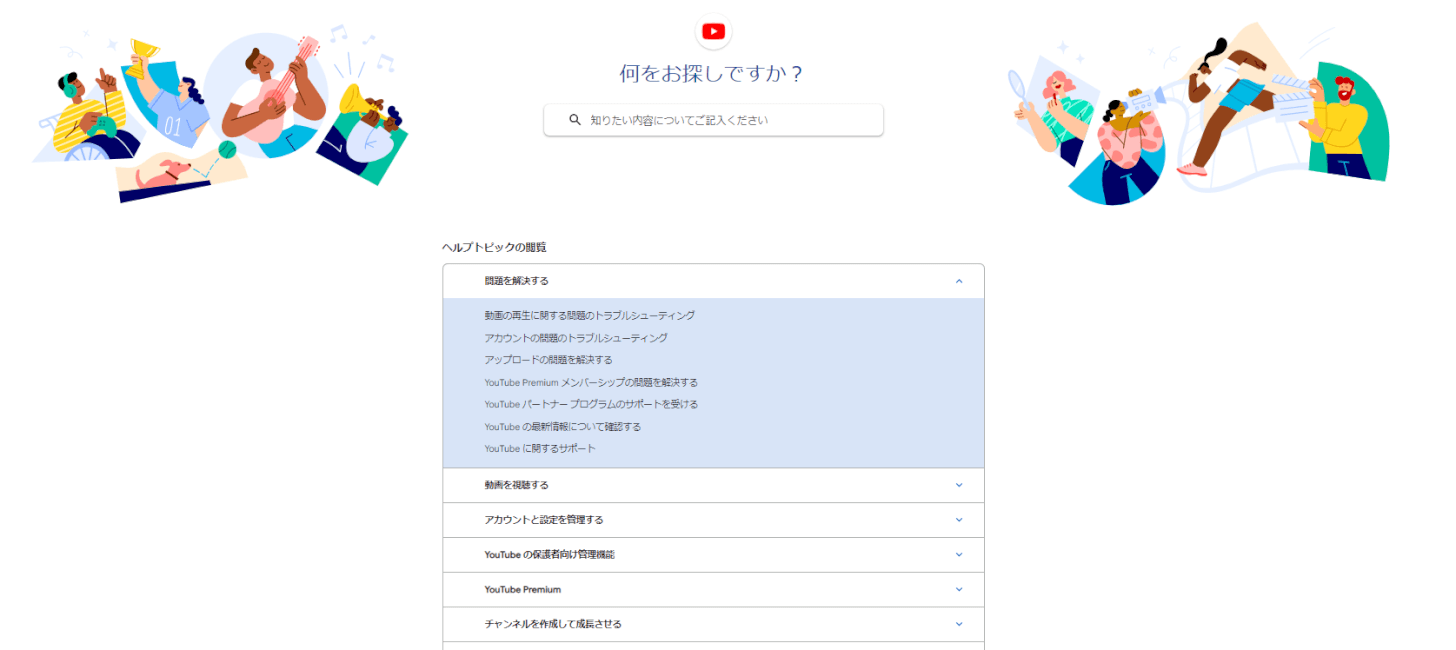
上記の内容を試しても解決しない場合は、サポートに問い合わせをしてみましょう。
また、トラブルついてはYouTubeのヘルプコミュニティで質問することも可能です。
このコミュニティでは、YouTubeの様々な問題を、一般ユーザーはもちろん、Googleから認定されているプロダクトエキスパートの方が回答してくれます。不明点がなかなかクリアにならない場合は利用してみると良いでしょう。